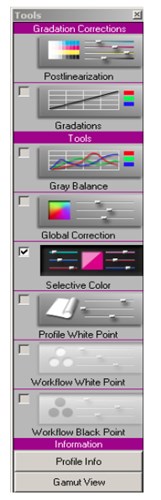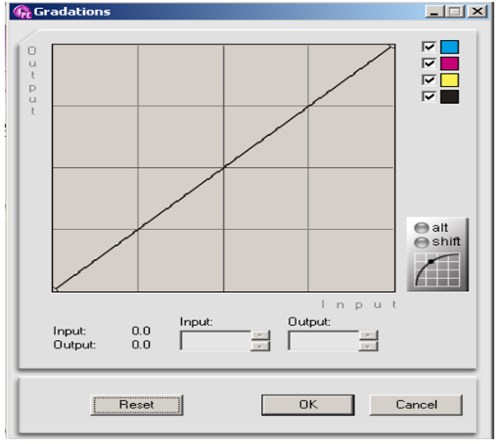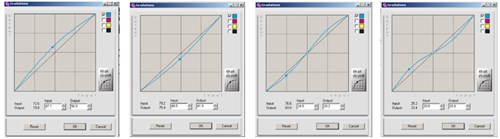profileMaker5编辑ICC Profile技巧
profilemaker软件可以建立输入数码相机和扫描仪、屏幕、输出设备的色彩特性文件。可以提高数码影像生产流程的准确性,最大限度地减少在数据传递过程中色彩的损失,保证数码影像色彩的真实还原,以满足专业客户严格的色彩标准要求。
在软件包中的模块还可以引导我们对任何设备的ICC Profile进行编辑。可以根据行业客户的色彩要求和习惯来调整色彩特性。调整色彩特性主要是通过ProfileMaker5内含的四套专业版色彩分析软件之一ProfileEditor所完成的,在此我就主要介绍一下通过ProfileMaker5来调整打印机ICC Profile的方法、思路以及技巧。
profileMaker5编辑ICC Profile技巧图二
在ProfileEditor的工具栏中,有若干个调节选项,给我们提供了一个强大的调节工具组。但是在编辑具体某一个设备的ICC Profile时,不需要每一种工具都使用上,而要根据具体情况,挑选有针对性地选项进行调节。
在数码影像生产流程过程中,要使数据传递过程中的色彩真实还原,校正好设备的ICC Profile是至关重要的,首要任务是要理解将要使用的工具。其中最重要的是“阶调层次、色相/明度/饱和度、可选颜色”的调节方法、思路与技巧。
调整ICC PROFILE的阶调层次——“GRADATION”命令
ProfileMaker5提供了专业级的命令来调整ICC Profile的阶调层次,可以调节任何设备的ICC Profile。“Gradation”命令功能很强,可以对C、M、Y、K每个通道的阶调层次进行调节,而并不影响其它单通道的阶调层次。当选择工具栏中的“Gradation”命令后,ProfileEditor会显示“Gradation”对话框。
profileMaker5编辑ICC Profile技巧图三
1、 调节方法
首先选中要调节的颜色通道,“Gradation”对话框的右上角我们可以看到有C、M、Y、K四个通道可以选择,打对号的通道表示已选中,然后鼠标在曲线上点击一下可以选中一个点,我们可以通过拖动鼠标来调节曲线,也可以在 下面的选项框中输入数字来进行调节,用鼠标来选取点的精度没有直接输入数字的高,一般情况下我们需要将二者结合使用,先用鼠标在曲线上选取一个点,再在下面的选项框中输入精确的数字。“Gradation”曲线在调节过程中并不是很好控制,要进行精确而准确的调节,一定要选取足够多的点对曲线进行控制。
上调曲线时,阶调层次被压缩,下调时,阶调层次被拉伸。然而,调节亮调、中间调和暗调时,变化规律都不尽相同。例如,以C通道为例,输入值为50输出值为60时,将在未编辑的 ICC Profile 下输出的图像和编辑之后的ICC Profile下输出的图像作一比较,发现在C50%处网点在原扩大的基础上又扩大了10%;再选取第二个点作一比较,输入值为25输出值为35时,发现在C50%处网点在原扩大的基础上又扩大了14%,而在暗调区域相对来说要扩大的少一些。在此需要指出的是调节K通道的“Gradation”曲线对输出图像并没有影响,但是调节其它三通道的“Gradation”曲线时,对三色叠印的区域是有影响的,因此,在调节过程中一定要把握好调节的度。
2、调节思路
比较在未编辑的ICC Profile下输出的样张和印刷样张,把注意力集中在图像的阶调层次上,从阶调入手,分析和比较两样张,看整体的层次分布,经验不足的用户,可以借助一定的仪器来弥补视觉的误差。
对样张一定要有一个正确的分析和评估,对C、M、Y单通道的“Gradation”曲线进行调节时,对三色叠印的区域会产生同样的影响,因此,调节的幅度一般不能太大,否则会对对整个图像的色调产生影响。
3、调节技巧
在对打印机的ICC Profile进行调解之前,必须先在此ICC Profile的设置下打印出一个样张,然后将其与印刷样张进行比较,对Profile做出一个合理的评估,确定出需要调节的颜色通道以及调节幅度。例如,我们只需要调节中间调,那中间至少需要五个控制点,才能保证亮调和暗调区域有较小的变化。
以上就是profileMaker5编辑ICC Profile技巧
相关下载
相关文章
大家都在找